Er zijn tal van opties ingebouwd in watchOS waarmee u uw Apple Watch kunt aanpassen, waardoor deze uniek wordt en uw persoonlijkheid laat zien. We laten u zien hoe eenvoudig het is om uw Apple Watch-interface te wijzigen en een aangepaste wijzerplaat te maken met behulp van speciale functies (extensies).
U kunt de interface van uw Apple Watch aanpassen zodat deze eruitziet zoals u dat wilt en de functionaliteit biedt die u nodig heeft. Kies een ontwerp, pas de kleuren en kenmerken aan en voeg het toe aan je collectie. U kunt ook op elk moment tussen interfaces schakelen om de juiste tijdregistratietools te zien – of om uw voorkeur te wijzigen. Verifiëren Koppelt of maakt uw Apple Watch geen verbinding met uw iPhone? Probeer deze oplossingen.

Hoe de Apple Watch-interface in watchOS te veranderen

Er zijn twee manieren om te wijzigen welke Apple Watch-interface u wilt gebruiken. U kunt dit rechtstreeks op uw Apple Watch doen of via de Watch-app op uw iPhone, maar de eerste methode is eenvoudiger. Dus we zullen het eerst bespreken.
Om de wijzerplaat te wijzigen, drukt u er lang op totdat u de huidige wijzerplaatindeling ziet. U kunt naar links of rechts vegen of de Digital Crown gebruiken om alle opties te zien die aan uw huidige wijzerplaat zijn gekoppeld.
bevind zich Wijziging Om de interface aan te passen die al op uw horloge staat. Om een nieuwe interface toe te voegen, scrollt u helemaal naar rechts en selecteert u جديد Door op de knop Toevoegen te klikken 
Om het gezicht aan uw horloge toe te voegen, tikt u op 'Toevoegen'. U kunt ook op de naam van de wijzerplaat tikken om meer informatie over de wijzerplaat te bekijken en te leren hoe u deze kunt aanpassen.
U ziet alle aanpassingsopties wanneer u de wijzerplaat aan uw Apple Watch toevoegt. Dit zal sterk variëren, afhankelijk van de specifieke wijzerplaat. Dit kunnen stijlkleuren, extra's en meer zijn. Houd er rekening mee dat u meer dan één type horloge, zoals astronomie, aan uw Apple Watch kunt toevoegen.
U kunt op elke wijzerplaat naar links of rechts vegen om tussen de beschikbare gezichten te schakelen. U moet deze optie inschakelen door naar te gaan Instellingen -> Klok Schakel in watchOS de tuimelschakelaar naast Instelling in Veeg om van wijzerplaat te wisselen.
Als u ten slotte een wijzerplaat rechtstreeks van het horloge wilt verwijderen, drukt u lang op de huidige wijzerplaat, veegt u vervolgens omhoog over de ongewenste wijzerplaat en selecteert u Verwijdering.
Hoe u de Apple Watch-interface kunt wijzigen met de Watch-app
U kunt de Watch-app op uw iPhone gebruiken voor meer controle en profiteren van het grotere scherm om de Apple Watch-interface te wijzigen en aan te passen. U moet ook de Watch-app gebruiken om de portretwijzerplaat te selecteren en aan te passen die foto's gebruikt die op uw iPhone zijn opgeslagen.
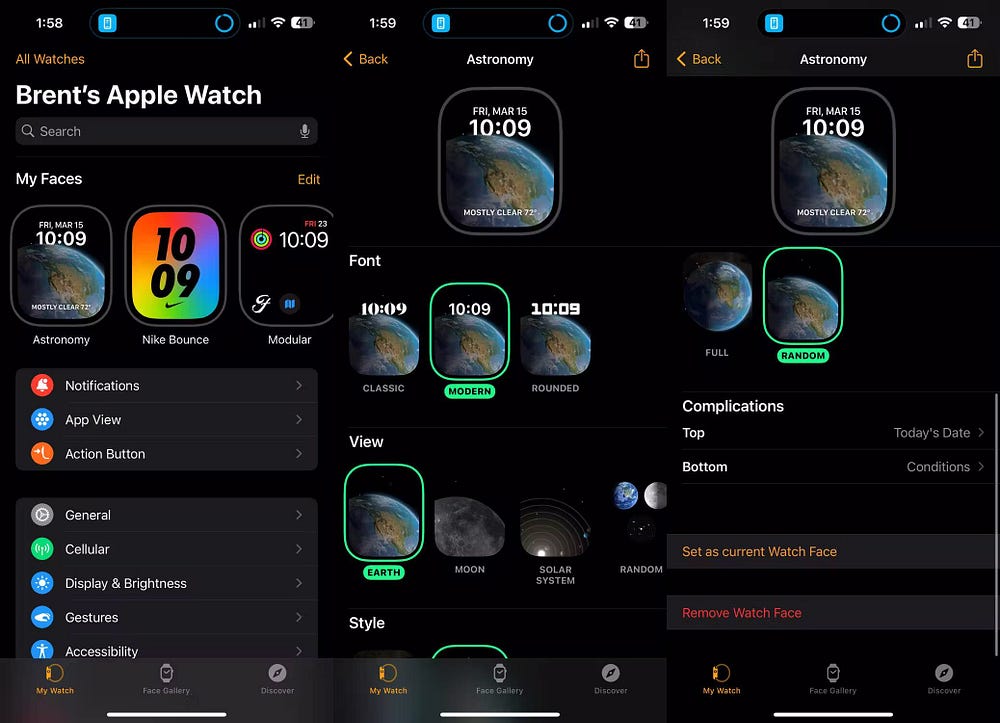
Als u naar het tabblad Mijn Watch in het gedeelte Mijn Wijzerplaten gaat, ziet u alle huidige wijzerplaten die beschikbaar zijn op uw Apple Watch. U kunt Aangepaste interface selecteren om een uitgebreide aanpassingspagina te openen, waar u de kleuren, stijlen en meer ziet die u voor een specifieke interface kunt kiezen.
Om precies te zien hoe alles eruit zal zien, zal de interface bovenaan deze pagina veranderen met verschillende selecties. U kunt onderaan deze lijst op 'Instellen als huidige wijzerplaat' tikken om snel uw aangepaste wijzerplaat aan uw Apple Watch toe te voegen. Als u deze wilt verwijderen, selecteert u 'Wijzerplaat verwijderen'.
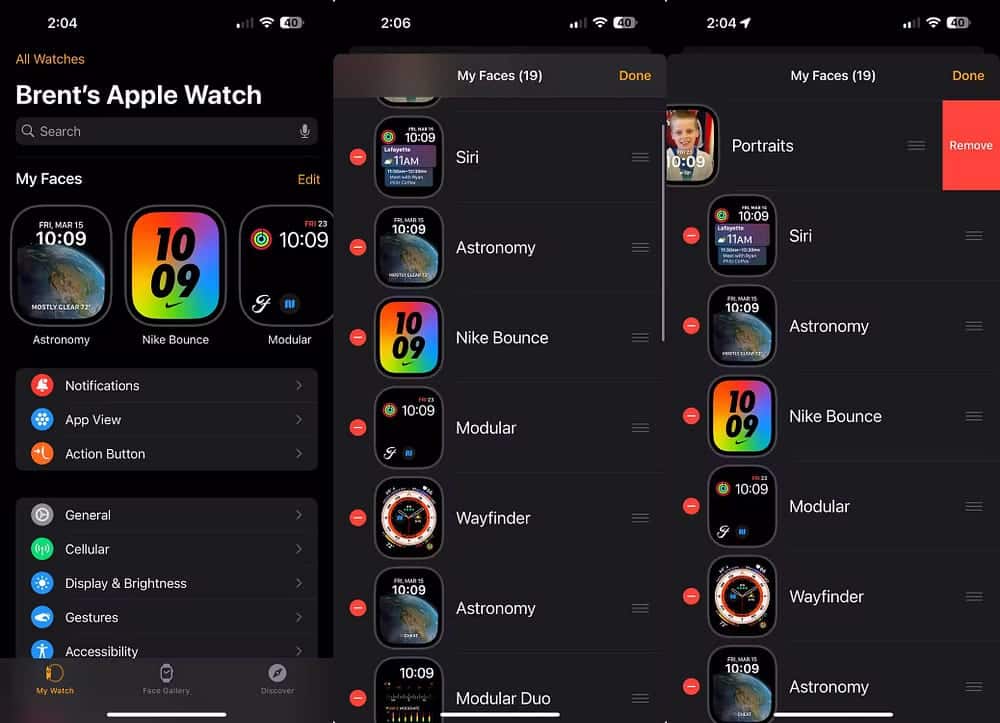
Als u meerdere wijzerplaten heeft die u niet langer wilt gebruiken, klikt u op 'Bewerken' aan de rechterkant van het gedeelte 'Mijn gezichten'. Druk vervolgens op de verwijderknop Om het te verwijderen. U kunt ook op een pictogram klikken
Versleep de wijzerplaat om deze naar een andere positie te verplaatsen.
Ga naar het tabblad Watch Face Gallery in de Watch-app om alle wijzerplaten te bekijken die beschikbaar zijn voor uw Apple Watch. Selecteer een gezicht om meer informatie te zien en pas het aan met kleuren, add-ons en meer. Tik op 'Toevoegen' om het op uw Apple Watch te plaatsen.
Als u moeite heeft met het vinden van een goede wijzerplaat voor uw Apple Watch, kijk er dan eens naar De beste Apple Watch-gezichten om te proberen.
U kunt ook externe applicaties downloaden, zoals Bekijk Faces by Facer, waarmee je gratis aangepaste Apple Watch-skins kunt bekijken en downloaden die door anderen zijn ontworpen. Je kunt ze rechtstreeks naar je Apple Watch importeren.
Hoe u de Apple Watch-interface kunt aanpassen met behulp van extensies
Hoewel Apple veel wijzerplaten en aanpassingsopties biedt, kunt u add-ons gebruiken om uw Apple Watch verder aan te passen. Extensies zijn kleine stukjes informatie van specifieke Apple Watch-apps die in verschillende formaten verkrijgbaar zijn.
U kunt bijvoorbeeld het huidige weer voor uw locatie of live sportuitslagen zien met een snelle blik op de wijzerplaat. Veel Apple Watch-apps en Apple Watch-apps van derden hebben extensies die u kunt gebruiken. Om u op weg te helpen, staan wij voor u klaar Beste Apple Watch-add-ons die het waard zijn om te gebruiken.
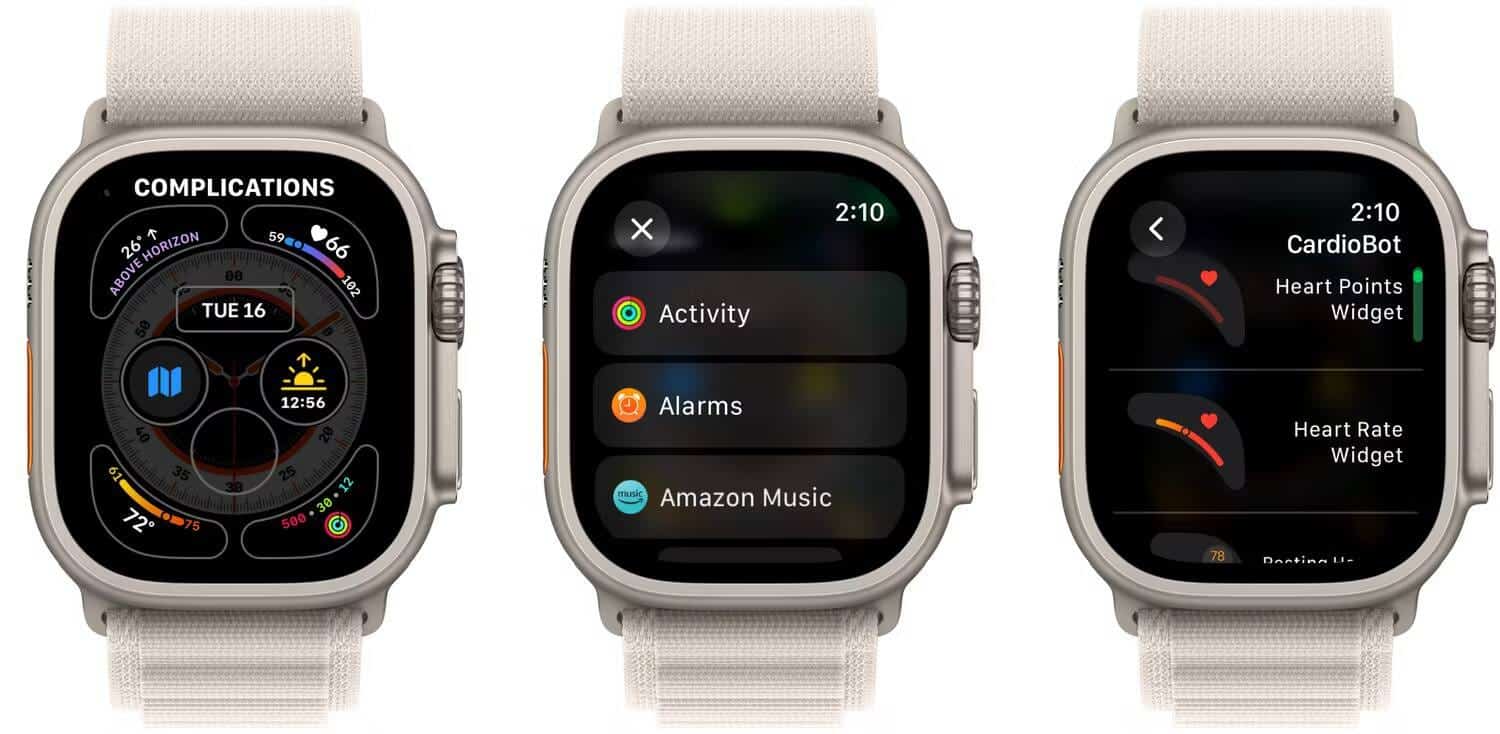
De beste manier om een extensie te plaatsen is door lang op de huidige wijzerplaat te drukken. Kiezen Wijziging. Veeg naar links of draai de Digital Crown totdat u Add-ons bovenaan het scherm ziet. Elke toevoeging wordt gemarkeerd vanwege de bijbehorende wijzerplaat.
Selecteer een extensie die u leuk vindt om alle apps te zien die extensies aanbieden. Blader door de lijst en kies de gewenste wijzerplaatextensie. Je kunt ook verschillende extensies proberen in het gedeelte 'Mijn gezichten' van de Watch-app. Het proces lijkt sterk op het kiezen van een extensie rechtstreeks op uw Apple Watch.
En als leuke bijkomstigheid: dat kan ook Creëer een complete wijzerplaat met plug-ins vanuit één app.
Hoe u uw Apple Watch-interface met anderen deelt
Wanneer u de perfecte Apple Watch-wijzerplaat heeft gemaakt, kunt u deze aan andere Watch-gebruikers laten zien en delen. De beste manier om een wijzerplaat te delen is door lang op de huidige wijzerplaat te drukken en onderaan op het deelpictogram te tikken. U ziet de naam van de wijzerplaat en het aantal extensies die deze bevat. U kunt het vervolgens e-mailen of sms'en naar een andere gebruiker.

Wanneer een andere Apple Watch-gebruiker de link ontvangt, kan hij erop klikken en de instructies op zijn iPhone volgen om de wijzerplaat toe te voegen aan het gedeelte Mijn wijzerplaten van de Watch-app.
Als de andere persoon bij het toevoegen van een wijzerplaat niet de vereiste app en extensies heeft geïnstalleerd, kan hij of zij ervoor kiezen om zonder de wijzerplaat door te gaan. Apple biedt echter een downloadlink aan om deze snel op uw Apple Watch en iPhone te installeren.
Met een beetje tijd en werk kunt u uw Apple Watch aanpassen met wijzerplaten en add-ons, zodat de wearable aan uw behoeften voldoet. Je kunt nu bekijken Wat doet de ‘i’-knop op de Apple Watch?







